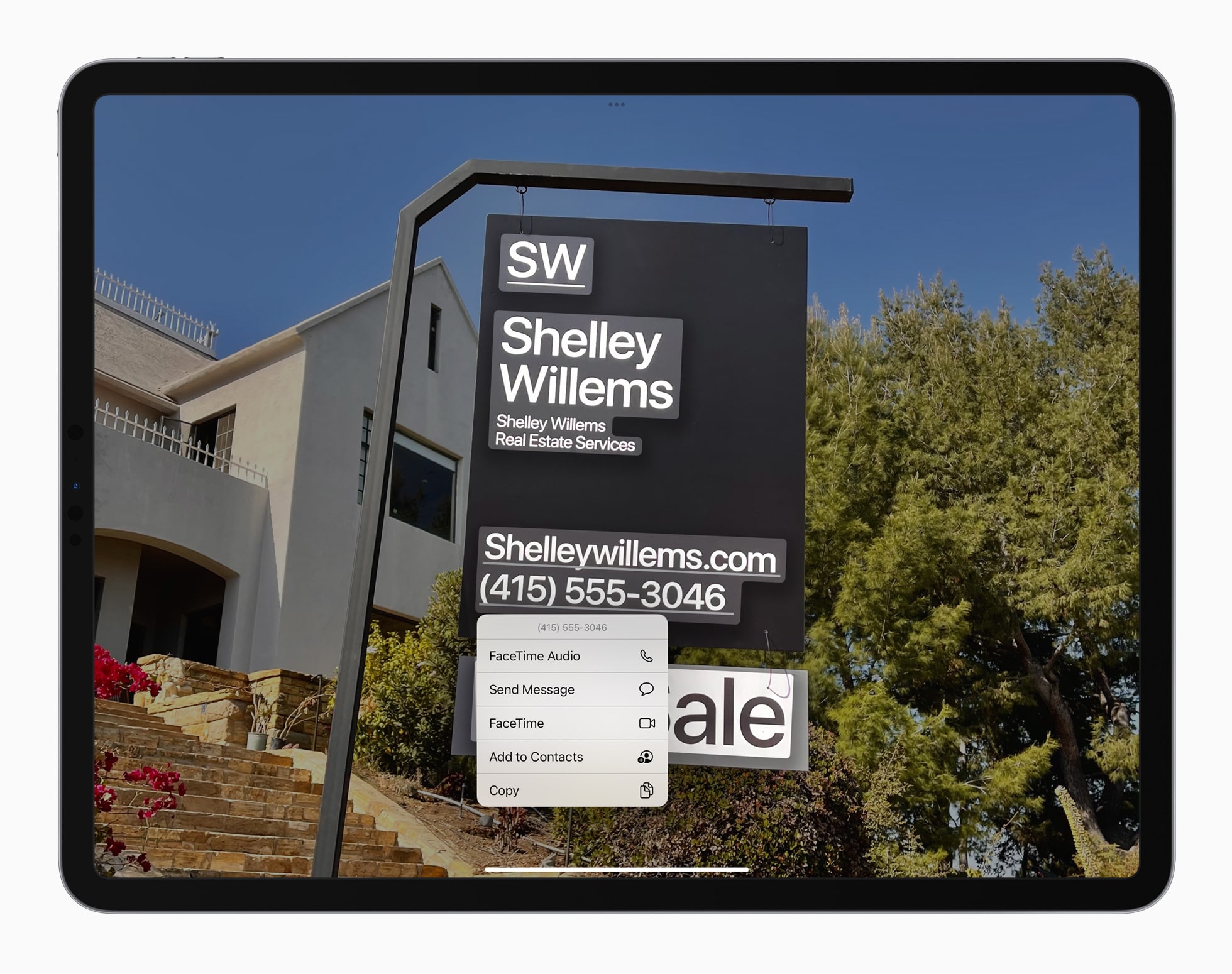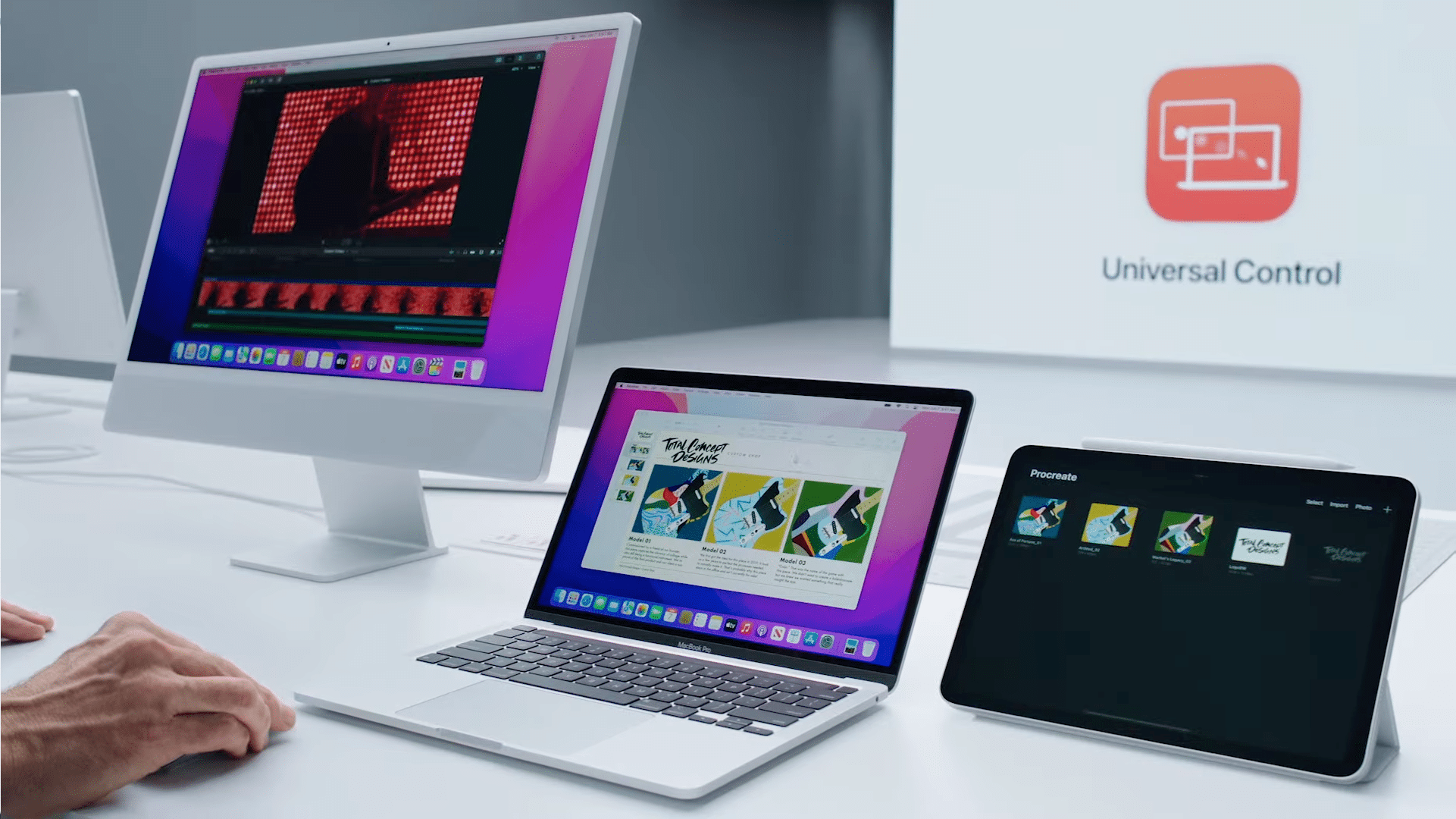Diferente do último atualização do iPadOS 14 do ano, o iPadOS 15 não traz muitos novos recursos e aprimoramentos para o iPad e iPad Pro . No entanto, confira as melhores dicas e truques do iPadOS 15 para aproveitar ao máximo a próxima grande atualização do iPadOS da Apple.
Alguns novos recursos no iPadOS 15 irão ajudá-lo a realizar multitarefas melhor, gerenciar melhor seus aplicativos instalados e muito mais. Você também poderá finalmente colocar widgets em qualquer lugar da tela inicial do seu iPad no iPadOS 15. Confira os melhores recursos do iPadOS 15 e, em seguida, dê uma olhada nas principais dicas e truques do iPadOS 15 abaixo.
1. Explore a App Library no iPad
Os usuários do iPhone têm usado a App Library para gerenciar os aplicativos instalados em seus dispositivos desde atualização do iOS 14 no ano passado. A mesma funcionalidade agora chega ao iPad com iPadOS 15.
Passe o dedo para a esquerda nas páginas da tela inicial e o sistema operacional irá recebê-lo com uma nova biblioteca de aplicativos que organiza perfeitamente todos os seus aplicativos e jogos em pastas. Nenhum esforço manual é necessário. Infelizmente, você ainda não pode criar novas pastas ou mover aplicativos de uma pasta para outra. O sistema operacional usa a listagem da App Store para identificá-los e colocá-los nas pastas relevantes.
Você pode finalmente ir em frente e excluir as páginas da tela inicial e acessar a Biblioteca de aplicativos com um único deslizar na tela inicial do iPad também.
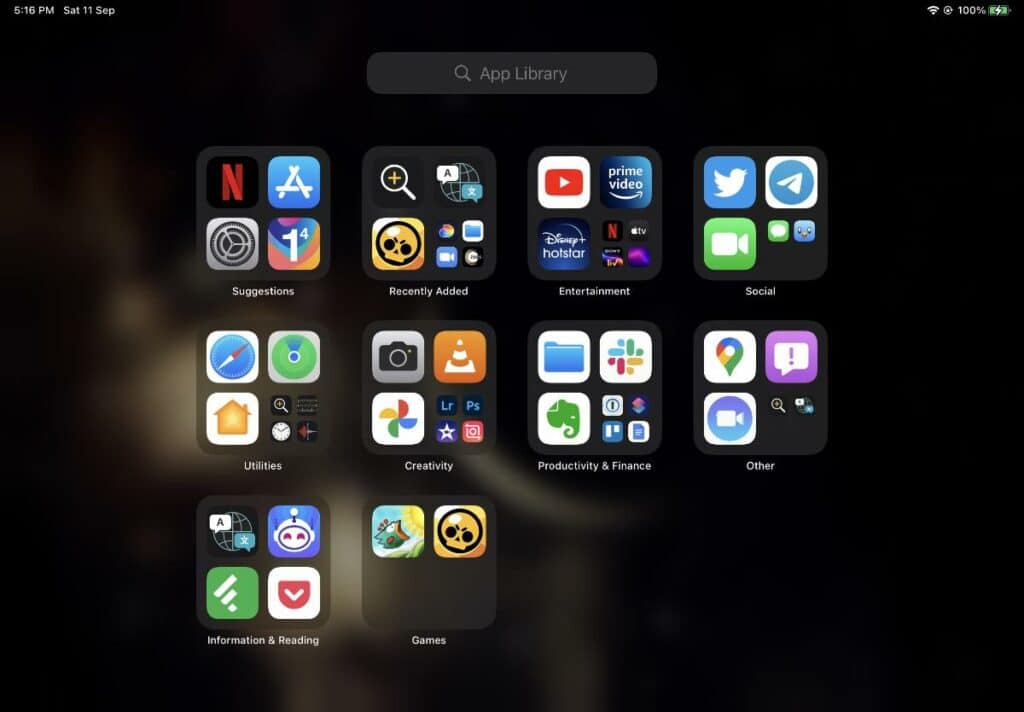
2. Adicionar widgets à tela inicial
Esta é uma das melhores dicas do iPadOS 15. Ficamos surpresos ao ver como a Apple não trouxe a capacidade de colocar widgets na tela inicial do iPad no ano passado. O iPad tem as maiores telas entre os dispositivos móveis da Apple, então faz mais sentido colocar widgets em sua tela inicial do que no iPhone.
Felizmente, ele está mudando com a atualização do iPadOS 15. Vá para a Visualização Hoje e arraste e solte os widgets da Visualização Hoje para a tela inicial. O iPadOS também vem com uma versão maior de widgets para alguns aplicativos da Apple, como Apple TV +, Contatos e muito mais.
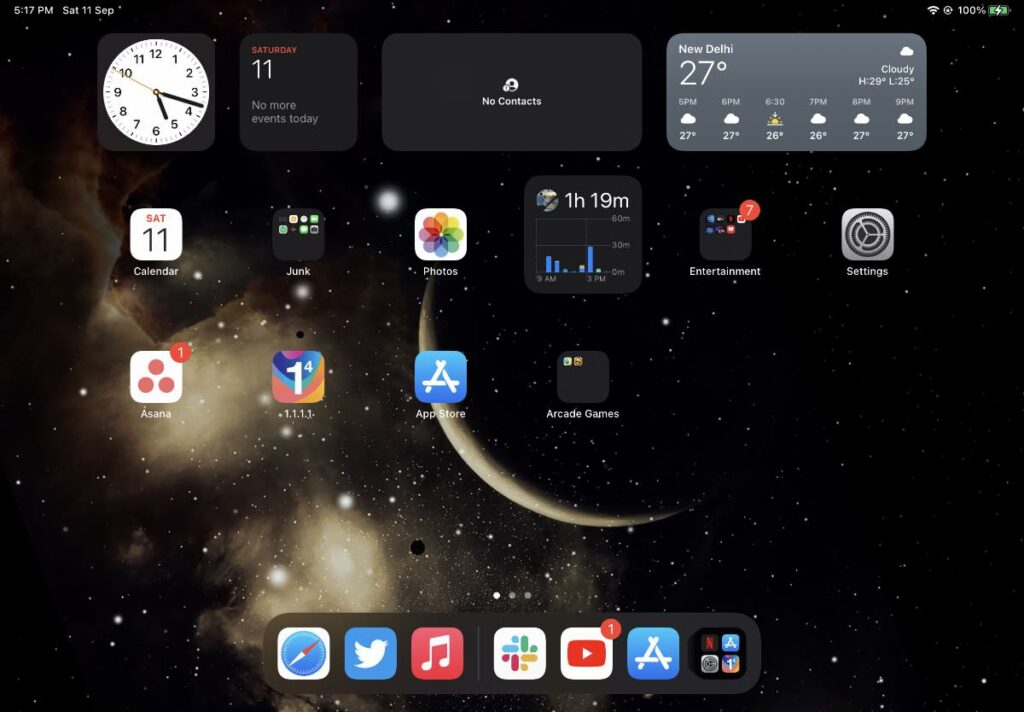
3. Novos controles para multitarefa
Há um novo menu multitarefa no iPadOS 15 que facilita a multitarefa com vários aplicativos ao mesmo tempo. Tocar no menu multitarefa de três pontos fornecerá opções para abrir rapidamente um aplicativo em Split View ou Slider Over view.
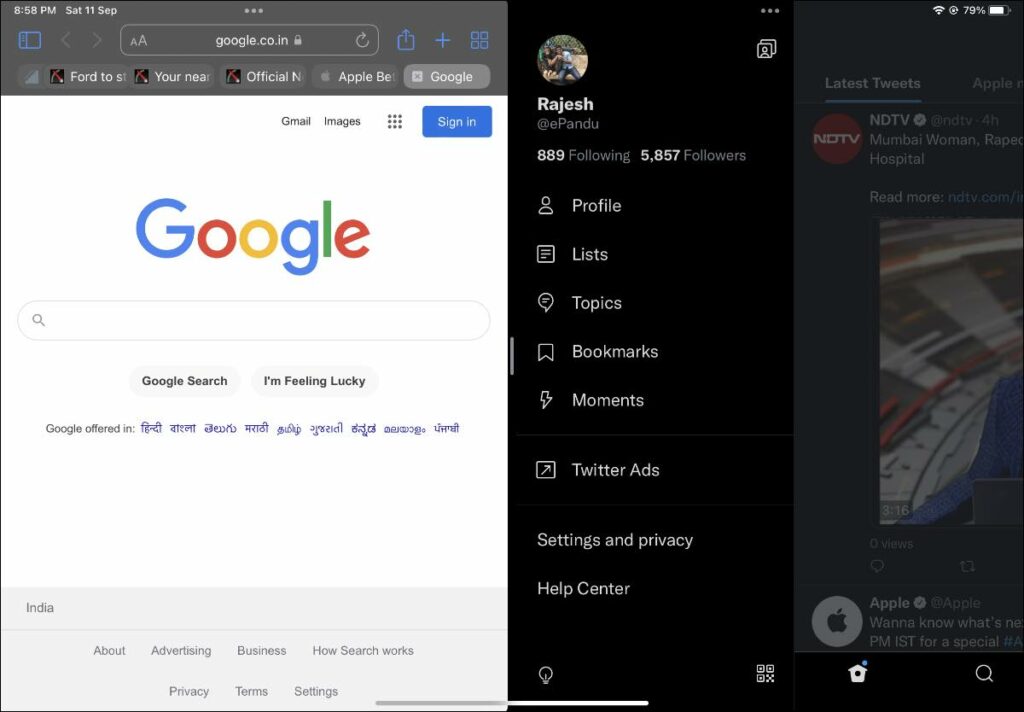
4. Adicione notas rápidas
Esta é mais uma dica do iPadOS para melhorar sua produtividade no iPad. Passe o seu lápis Apple no canto inferior direito e ele abrirá um atalho para fazer anotações rapidamente. Você nem precisa abrir o aplicativo Notas.
Assim que você fizer uma anotação, ela será salva na seção Notas rápidas do aplicativo Notas. Ao fazer uma anotação rápida, você tem todas as opções de edição disponíveis na parte superior. Resumindo, não é uma janela de notas simples apenas para escrever um texto simples.
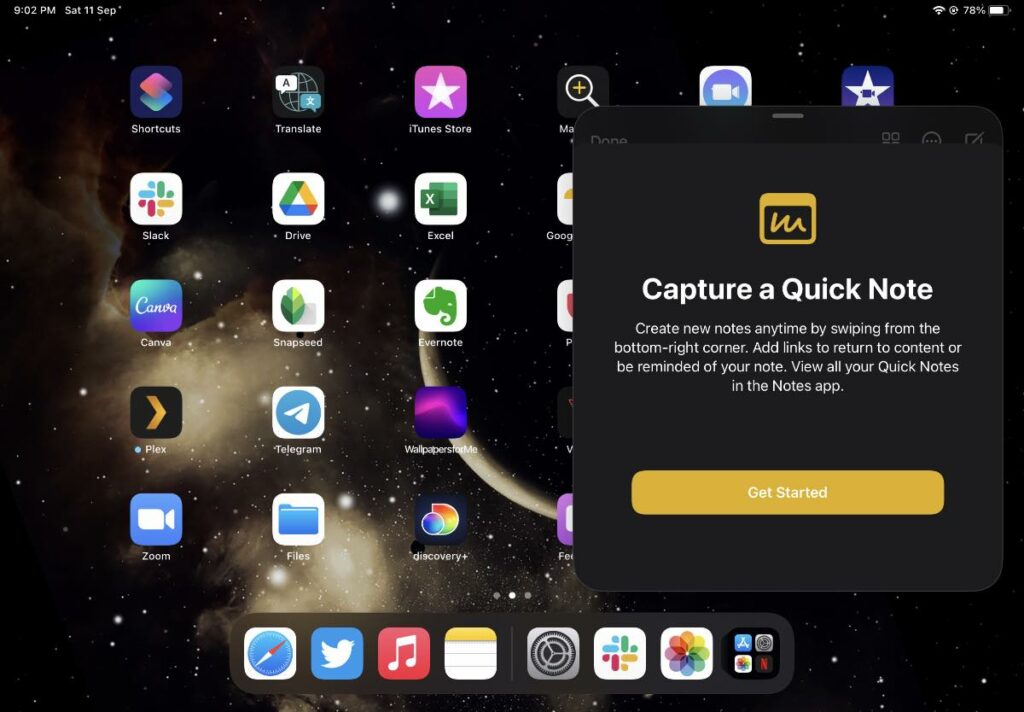
5. Organizar anotações
Qual é o sentido de fazer centenas de anotações quando você não pode organizá-las? Algumas novas funções no aplicativo Notes padrão ajudarão você a organizar melhor as notas.
Primeiro, você pode marcar as notas, e o Apple Notes criará uma nova categoria com marcas para ajudá-lo a pular rapidamente para um item relevante Nota. Também é possível criar uma Pasta inteligente no Apple Notes e adicionar condições com base em tags.
Por exemplo, você pode criar uma pasta inteligente chamada Money e adicionar tags como Finance, Invoice, etc. Assim que você adicionar essas tags a qualquer nota, ela irá pousar automaticamente na pasta inteligente.
Use tags e pastas inteligentes no Apple Notes e gerencie suas notas como um profissional.
6. Habilitar iCloud Private Relay
iCloud Private Relay é mais um add-on de privacidade da Apple. Ele redireciona todos os seus dados de navegação por meio de um servidor da marca Apple e ajuda a proteger sua localização atual.
No momento, ele está disponível apenas para usuários do iCloud + e você pode habilitá-lo no iPad Configurações> Menu iCloud .
Lembre-se de que o iCloud Private Relay só funciona com o navegador Safari por enquanto. Confira nosso guia dedicado em iCloud Private Relay para saber mais sobre isso.
7. Master Live Text
Você é alguém que tira fotos frequentes de cartões de visita, notas e outros objetos com muito texto? Você achará a nova função Texto ao Vivo no iPadOS 15. muito conveniente.
No aplicativo Fotos, abra uma imagem da qual deseja extrair o texto. Toque no botão de alternar Texto ativo na parte inferior e, em poucos segundos, o sistema operacional irá reconhecer e extrair o texto para você. Você pode copiá-lo ou compartilhá-lo diretamente com outras pessoas.
A função de texto ativo está perfeitamente integrada ao sistema operacional. Você também pode usá-lo no e-mail, câmera e aplicativos de terceiros. Dê um toque duplo em qualquer campo de texto e ele solicitará que você use o Texto Dinâmico. Ao tocar em Texto ao vivo, o sistema operacional abrirá um pequeno menu de visor da câmera na parte inferior para digitalizar o texto.
8. Instale as extensões do Safari
O Safari no iPadOS já oferece suporte a extensões de bloqueador de anúncios da App Store. Com a atualização do iPadOS 15, os desenvolvedores de terceiros podem trazer mais extensões para a App Store.
Semelhante ao macOS, você pode baixar e instalar extensões relevantes para o Safari da App Store para melhorar ainda mais a experiência de navegação.
9. Universal Control
A demonstração do Universal Control obteve o maior aplauso digital na WWDC. Ele permite que você use o trackpad e o teclado do MacBook para controlar o iPad magicamente.
Basta colocar o iPad ao lado do MacBook e tentar usar o trackpad do Mac para navegar pelo sistema operacional do iPad. Também é possível arrastar e soltar arquivos entre os dois dispositivos usando o Controle Universal.
O Controle Universal pode ser uma vantagem para alguém que alterna entre MacBook e iPad com frequência para trabalhar. Desnecessário dizer que este é nosso truque favorito do iPadOS 15, mas você terá que esperar até que o macOS Monterey seja lançado no final do outono para aproveitá-lo.
10. Use o modo de foco
Com notificações constantes de dezenas de aplicativos, você pode se distrair facilmente ao escrever um ensaio detalhado ou assistir ao episódio mais recente de Ted Lasso no iPad. O novo modo Focus da Apple está aqui para resgatar.
Você pode habilitar o modo Focus no Control Center e desligar as notificações de certos aplicativos e pessoas específicas. Por padrão, a Apple oferece vários perfis Focus, como Trabalho, Casa, Direção e muito mais. Mas você sempre pode ir em frente e criar um personalizado, como Redação, Yoga etc., com base nas suas necessidades.
O que mais? O modo de foco também vem com automação. Você pode ativar automaticamente o modo Foco com base em seu horário, localização ou ao abrir um aplicativo específico. As possibilidades são infinitas aqui.
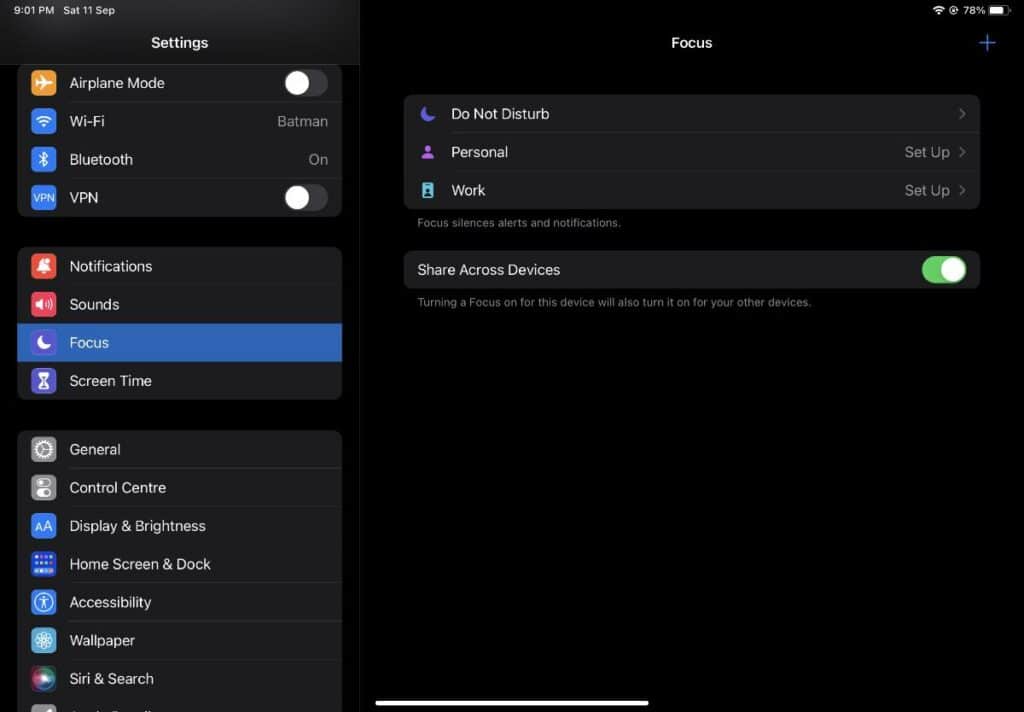
11. Usar grupos de guias no Safari
Você é alguém que lida com dezenas de guias no navegador Safari? Nesse caso, você certamente apreciará Tab Groups no Safari.
Tab Groups permitem criar diferentes grupos de guias no navegador Safari com base na relevância. Por exemplo, você pode criar um Grupo de guias para redes sociais e adicionar todas as suas guias sociais.
Crie vários grupos de guias e limpe a bagunça de guias do Safari.
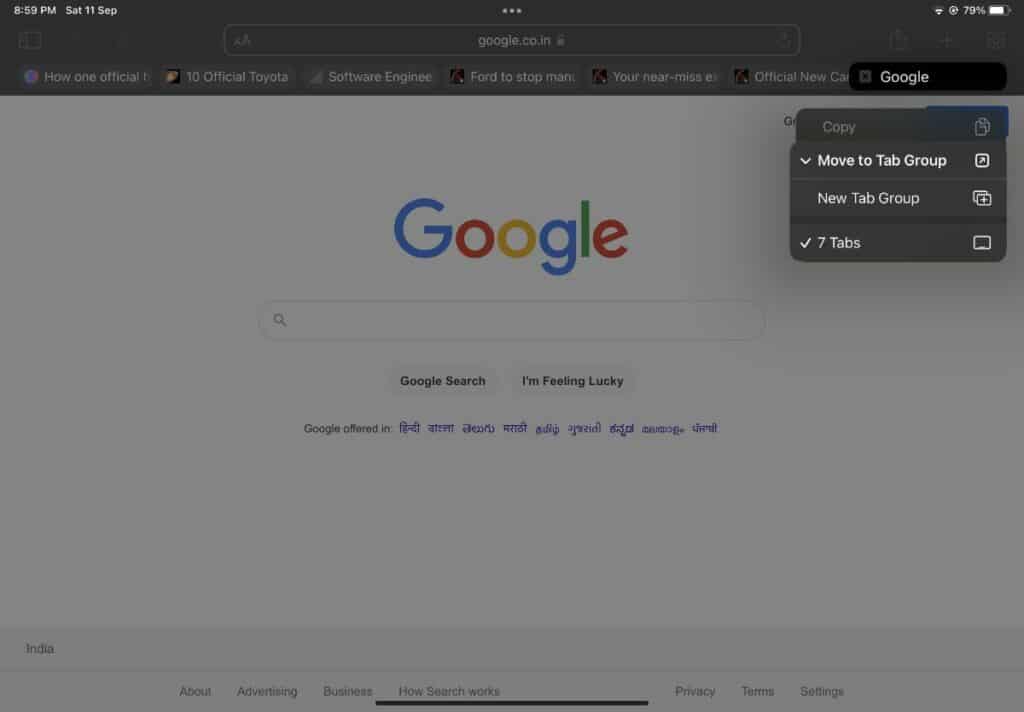
12. Use o aplicativo Translate no iPad
A resposta da Apple ao Google Translate faz sua estreia no iPad com o iPadOS 15. Ele combina perfeitamente com o ecossistema da Apple e oferece uma experiência melhor do que seus rivais.
O Apple Translate vem com um recurso de detecção automática para que possa identificar e traduzir o texto para o seu idioma nativo.
Você pode manter o texto em qualquer aplicativo e o menu de tradução aparecerá na parte superior.
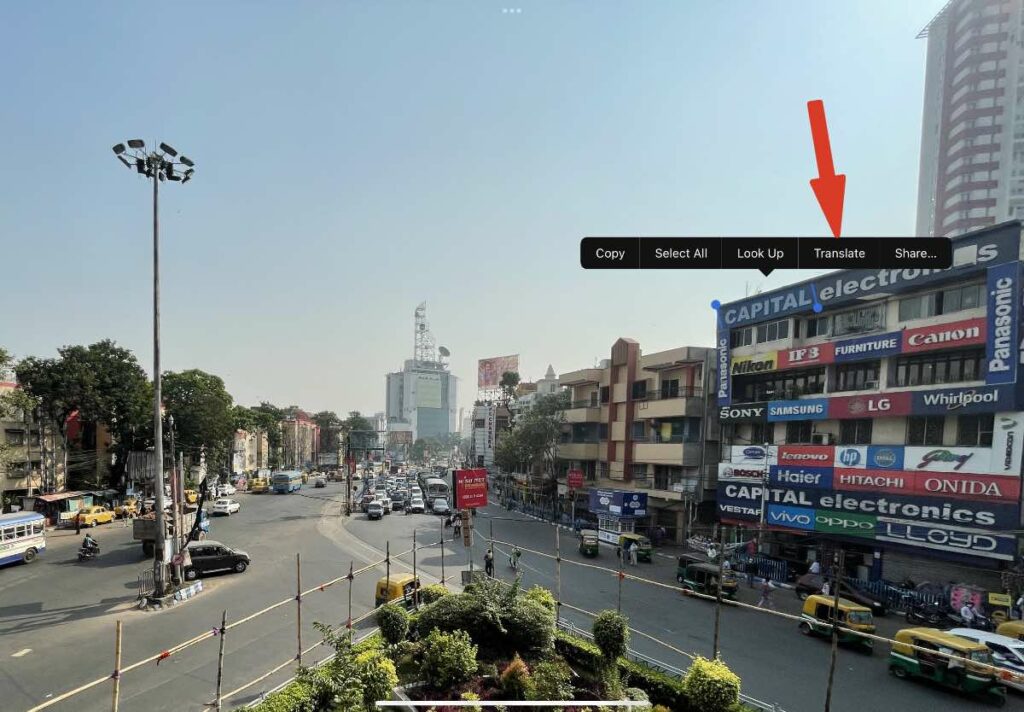
13. Explore o Spotlight Search
O Spotlight Search está se tornando mais poderoso com a atualização do iPadOS 15. A integração do filme e dos programas de TV agora está embutida. Basta pesquisar um filme ou programa de TV e o Spotlight fornecerá todos os resultados na mesma interface.
Também é possível pesquisar fotos digitando o local ou os nomes das pessoas no Spotlight. O menu Contatos também recebe uma bela mudança visual, mostrando mais informações em um piscar de olhos.
14. Crie aplicativos para Swift Playgrounds
Os interessados em aprender programação podem usar o aplicativo Swift Playgrounds em seu iPad. Com o iPadOS 15, também é possível construir aplicativos para iPhone e iPad usando o aplicativo Swift Playgrounds.
O aplicativo agora oferece suporte para preenchimento automático de código, que mostra uma visualização ao vivo de como o aplicativo que você está desenvolvendo ficará em em tempo real.
15. Compartilhado com você em aplicativos da Apple
Com a atualização do iPadOS 15, você verá uma nova seção Compartilhado com você nos principais aplicativos da Apple, como Fotos, Safari, Música e Podcast.
Quando alguém compartilha um link da web, link do Apple Music, link de podcast ou programa da Apple TV no iMessage, é criada uma seção Compartilhado com você no aplicativo relevante.
Você pode facilmente verificar todos a mídia e os links compartilhados por outros usuários no iMessage da seção’Compartilhado com você’. Infelizmente, ele só funciona com os aplicativos da Apple por enquanto.
16. Habilite o modo de baixo consumo
Este é outro recurso transportado do iPhone para o iPad no iPadOS 15. Agora, você pode estender a vida útil da bateria do seu iPad usando o modo de baixo consumo.
Quando ativado no menu Configurações> Bateria , o Modo de baixo consumo reduz temporariamente a atividade em segundo plano, como downloads e busca de e-mail, para estender a vida da bateria do seu iPad.
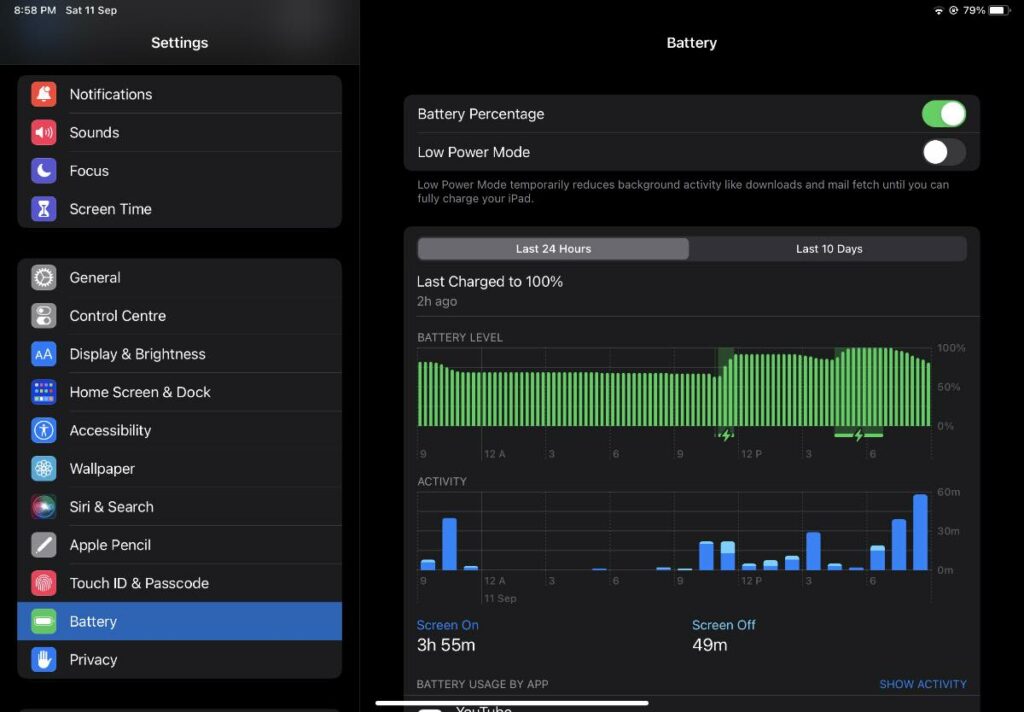
17. Use listas inteligentes no Apple Reminders
O aplicativo Reminders padrão recebe um novo complemento com Listas inteligentes . Ele permite que você crie uma Lista Inteligente com diferentes condições para tarefas como Prioridade, Sinalização, Localização e muito mais. Assim que uma tarefa adicionada atender a essas condições, o sistema operacional irá adicioná-la às listas inteligentes.
Está ficando confuso? Deixe-nos simplificar para você. Você pode criar uma lista inteligente chamada Aniversário e definir uma condição com # aniversário. De agora em diante, sempre que você criar um lembrete para o aniversário de alguém, basta adicionar uma tag a ele e ele será adicionado à Lista inteligente. Nenhuma ação manual de sua parte.
18. Criar endereço de e-mail personalizado
Isso faz parte dos novos assinatura do iCloud + que a Apple anunciou na WWDC. No iPad, agora você pode criar endereços de e-mail aleatórios para usar em sites e aplicativos.
No menu Configurações> Perfil> iCloud> Ocultar meu e-mail , você pode criar e gerenciar endereços de e-mail a serem usados. Você também pode definir os e-mails recebidos em endereços de e-mail personalizados para serem encaminhados para seu e-mail principal.
19. Verifique os detalhes da mídia no aplicativo Fotos
Um recurso antigo. A Apple finalmente adicionou o botão de informações muito necessário no aplicativo Fotos para verificar os detalhes EXIF de qualquer foto/vídeo.
As informações incluem o tamanho da mídia, o dispositivo original em que a foto foi tirada, a localização, abertura e muito mais. Você não precisa mais de um aplicativo de terceiros ou do aplicativo Arquivos para visualizar o tamanho da foto/vídeo no seu iPad.
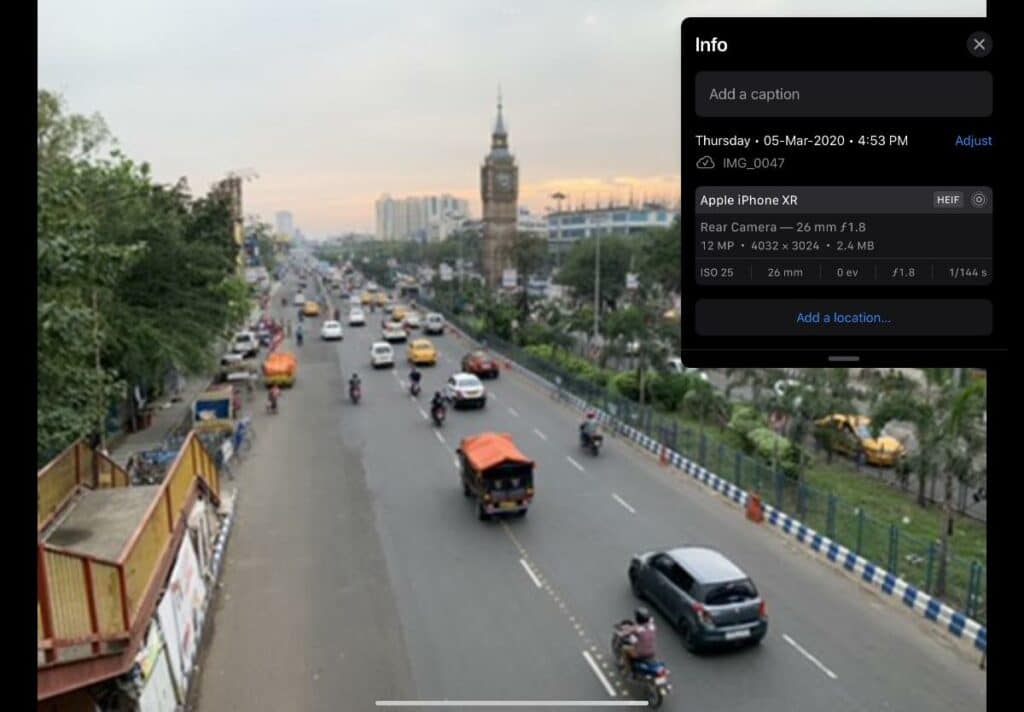
20. Novos atalhos de teclado
A Apple está introduzindo atalhos de teclado globais no iPadOS 15 que funcionarão em todo o sistema operacional. Você pode acessar a maioria dos novos atalhos globais segurando o botão Globo no teclado do seu iPad.
21. Desativar iCloud Private Relay para uma conexão Wi-Fi específica
Se você sentir uma conexão Wi-Fi lenta após a atualização do iPadOS 15, desative o iCloud Private Relay para uma conexão Wi-Fi específica.
Felizmente, a Apple adicionou uma opção para desligar o Private Relay para uma conexão wi-fi. Basta abrir o aplicativo Configurações no iPhone e navegar até Wi-Fi > Rede Wi-Fi e desligar o iCloud Private Relay no seguinte menu.
22. Explore a integração do Apple Music com o Memories
Sua coleção do Memories no aplicativo Fotos está prestes a ficar melhor com um novo visual, animações, transições, novos efeitos, humores e integração do Apple Music. As memórias mudarão a aparência da apresentação de slides com base na seleção de músicas com filtros e animações personalizadas.
23. Desfrute do Siri sem acesso à Internet
O Siri ganha um modo offline muito necessário. O assistente Siri pode realizar tarefas básicas, como configurar alarmes, abrir aplicativos, adicionar lembretes, etc. trabalhar sem a Internet. Todas as solicitações são realizadas no dispositivo, resultando em um tempo de resposta mais rápido do Siri. Aqui está nosso guia sobre como usar Siri offline no seu iPhone ou iPad.
24. Autenticador integrado
Com o iPadOS 15, os usuários agora podem gerar os códigos de verificação necessários para segurança de login adicional. Se um site oferece autenticação de dois fatores, você pode configurar códigos de verificação em Senhas em Configurações no iPadOS 15-não há necessidade de baixar um aplicativo adicional.
25. Editar data e hora em fotos
Outro recurso útil do iPadOS 15 que você pode ter perdido. O iPadOS 15 não apenas permite que você verifique os detalhes EXIF de uma foto, mas também permite que você edite a data e a hora. Pode-se até mesmo ir em frente e selecionar várias fotos/vídeos e editar data e hora em massa para eles.
Isso conclui nossa lista das melhores dicas e truques do iPadOS 15. Quais dicas do iPadOS 15 você achou mais úteis na lista? Você acha que a Apple perdeu o sucesso com o iPadOS 15? Vamos conversar na seção de comentários abaixo.
.adslot_1 {width: 300px; altura: 250px; } @media (largura mínima: 340px) {.adslot_1 {largura: 336px; altura: 280px; }}